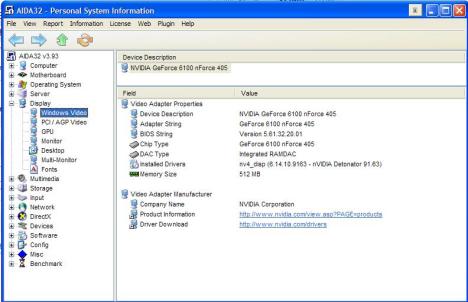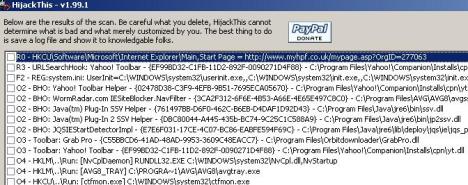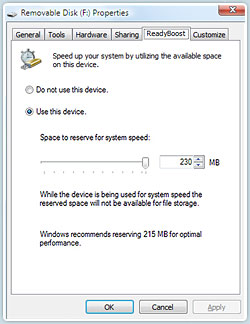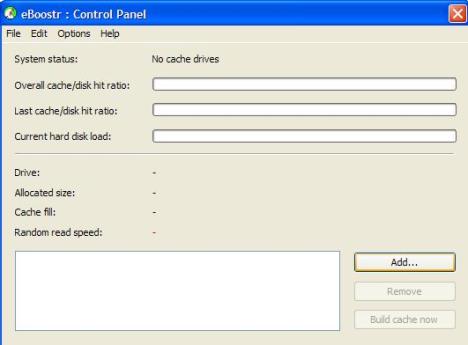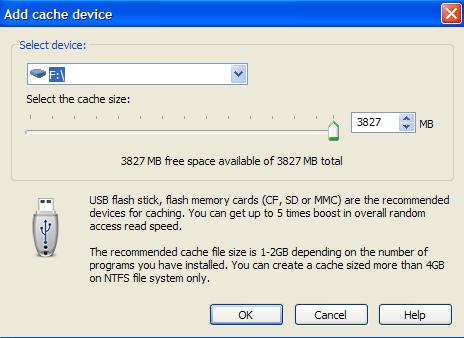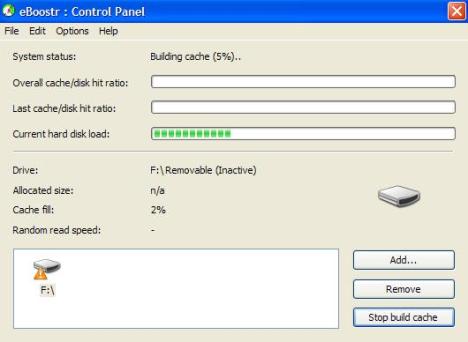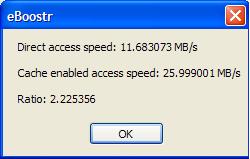Bagi Para Hacker tentunya Mesin Pencari Andalan Paling Populer yang digunakan yakni Google, tapi kini Sebuah mesin pencari baru telah diperkenalkan disebut "Shodan" yang memungkinkan Anda menemukan komputer khusus (router, server, dll)yg menggunakan berbagai filter. Beberapa juga menggambarkannya sebagai pelabuhan umum memindai direktori atau mesin cari Iklan.
Tetapi bagaimana jika Anda tertarik dalam mencari komputer dan menjalankan bagian tertentu dari perangkat lunak (seperti Apache)?
Atau jika Anda ingin mengetahui versi dari Microsoft IIS yang paling populer?
Atau Anda ingin melihat berapa banyak anonymous FTP server ?
Mungkin kerentanan yg baru keluar dan Anda ingin melihat berapa banyak host itu bisa menginfeksi?
Berikut hal-hal yang bisa dicari untuk:
country: 2-letter country code
hostname: full or partial host name
net: IP range using CIDR notation (ex: 18.7.7.0/24 )
port: 21, 22, 23 or 80
Seperti yang kita [sebagian dari kita] bisa mengerti, sangat mudah untuk menemukan host yang rentan hanya dengan melihat semua respon banner yg ditunjukkan oleh Shodan. Itu bisa berubah menjadi ancaman besar karena banyak skiddies bisa memeriksa host anonim untuk dieksploitasi.
Tetapi bagaimana jika Anda tertarik dalam mencari komputer dan menjalankan bagian tertentu dari perangkat lunak (seperti Apache)?
Atau jika Anda ingin mengetahui versi dari Microsoft IIS yang paling populer?
Atau Anda ingin melihat berapa banyak anonymous FTP server ?
Mungkin kerentanan yg baru keluar dan Anda ingin melihat berapa banyak host itu bisa menginfeksi?
Berikut hal-hal yang bisa dicari untuk:
country: 2-letter country code
hostname: full or partial host name
net: IP range using CIDR notation (ex: 18.7.7.0/24 )
port: 21, 22, 23 or 80
Seperti yang kita [sebagian dari kita] bisa mengerti, sangat mudah untuk menemukan host yang rentan hanya dengan melihat semua respon banner yg ditunjukkan oleh Shodan. Itu bisa berubah menjadi ancaman besar karena banyak skiddies bisa memeriksa host anonim untuk dieksploitasi.
Jika Ingin Menjajal Search engine ini SIlahkan Kesini :
http://www.shodanhq.com



















 File Autorun yang tersembunyi tadi akan muncul.
File Autorun yang tersembunyi tadi akan muncul.